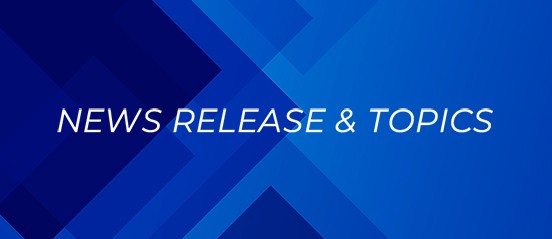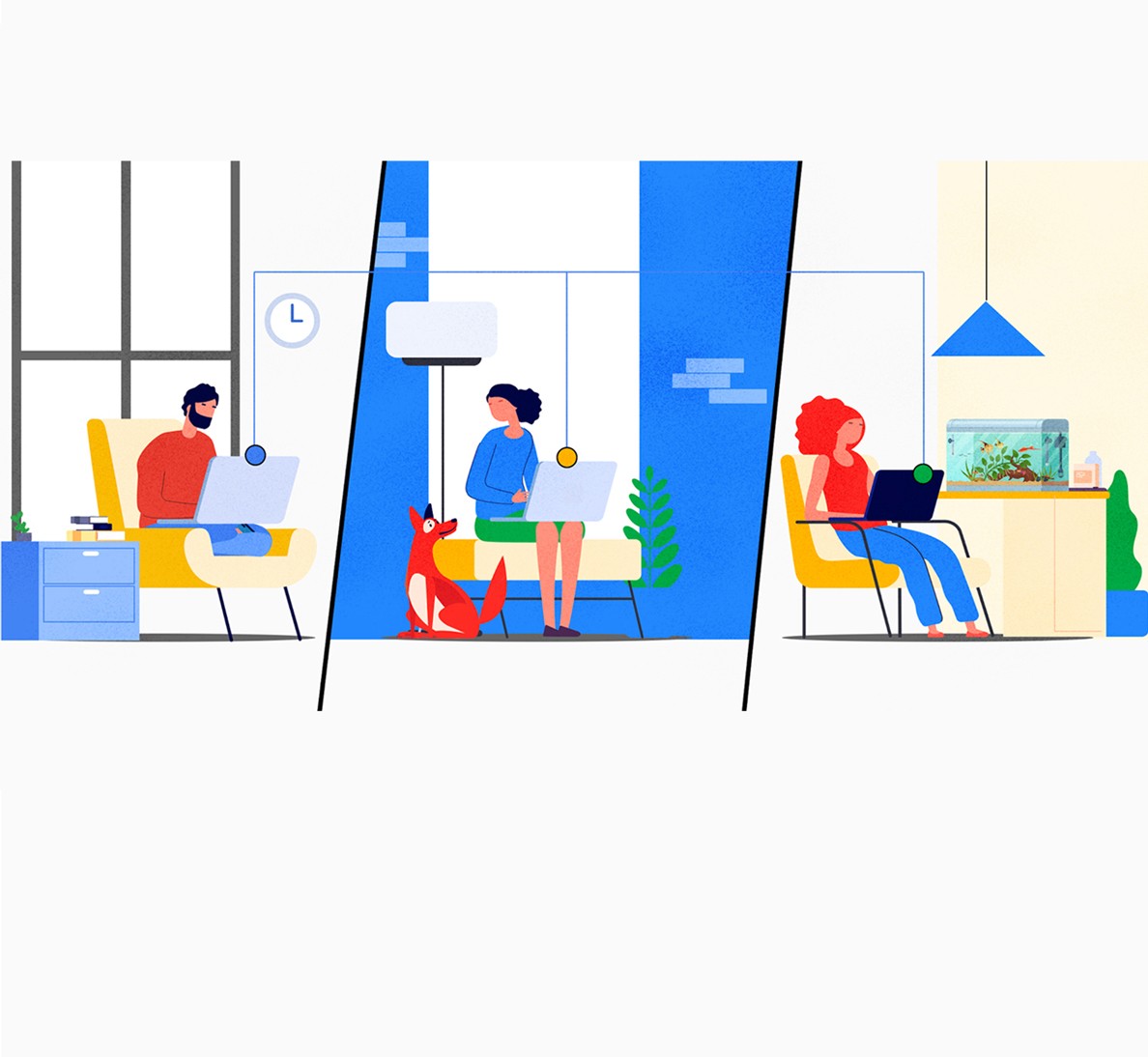Google Gemini × Google スプレッドシートは便利?
実際に試した感想とプロンプト例を紹介
その連携は、ビジネスシーンにおいてどこまで実用的なのでしょうか。実際に使ってみた体験を例に、Gemini × Google スプレッドシートがどのような人に適しているのか、具体的なプロンプト例や使い方のコツなどについて解説いたします。
※ 記事制作時の情報です。
1.Google Gemini × Google スプレッドシートでできることの一例
以下のようなことが、Google Gemini との連携で利用することができます。
- 表データからグラフの作成、挿入
- 関数や数式の提案 (複数組み合わせもOK)
- 表データの要約と考察の提供
- 表データからのパターン抽出や分析
- 表データの整形、整理
2.Google Gemini × Google スプレッドシートの活用例
では、ビジネスにおけるどのようなシーンで Google Gemini 連携が便利なのでしょうか。実際に使用してみた事例をもとに、いくつかご紹介いたします。
2-1.2軸グラフの作成
まずはグラフの作成です。簡単なグラフであれば、メニューの「挿入」→「グラフ」ですぐに作成できますが、少し複雑な2軸グラフでも、Google Gemini にプロンプトを入力するだけで簡単に作成できます。
報告書を作成するため、表データの売上と顧客数の推移を可視化し、Microsoft PowerPoint用に2軸で棒グラフと折れ線グラフの複合グラフを作成したい。
「このデータを使って売上と顧客数の推移を比較できるように、左右に軸を持つグラフを提案してください。売上を棒グラフ、顧客数を線グラフ、16:9の横長、メモリのタイトルとメモリ数の文字を大きくお願いします。」

上部で示した図の通り、入力されたプロンプトをもとに、売上 (棒グラフ) と顧客数 (線グラフ) を組み合わせたグラフが生成できました。
このようなプロンプトを書くコツとしては、できるだけ詳細な指示を出すことです。特にグラフの利用用途がはっきりしている場合は、グラフの種類や大きさなども指示に入れるようにしましょう。
<プロンプトのポイント>
■グラフの種類の指定
指定がないと2軸とも同じ種類のグラフで出力されるので、棒グラフや円グラフなど、欲しいグラフがイメージできている場合は、できるだけ希望に沿った具体的な指示を出しておきましょう。
■グラフの縦横比
今回は一例として「Microsoft PowerPoint」に貼り付けするために16:9の縦横比を指定しましたが、何も指定がなければデータによって縦長や横長のグラフで出力されるので、縦横比を使用箇所に応じて指定すると、使いやすい出力結果になります。
ほかにも文字の大きさやグラフの色なども指定できますので、グラフの利用用途によってプロンプトをカスタマイズしていきましょう。
2-2.2種類の関数や数式の組み合わせによる計算
次は関数や数式のサポートです。複数の関数の組み合わせなど少し複雑な計算でも、Google Gemini へプロンプトを入力するだけで、適切な関数を提示してくれます。
月間の売上を計算するために、別シートにある商品マスタから売上データに必要な情報を突合し、さらに割引条件まで適用させて集計したい。
「シート1の「A列:商品CD」に対応する「C列:販売価格」を参照して、シート2の「D列:販売価格」に同じ値を入力。ただし、シート2の「C列:販売数」が10以上の場合は、シート1の「C列:販売価格」の10%割引の値を適用する関数を教えてください。」

- ※ シート1:商品マスタ

- ※ シート2:販売実績
Google Sheets の`VLOOKUP`関数と`IF`関数を組み合わせて、シート2のD列に販売価格を入力できます。以下の関数をシート2のD2セルに入力し、D36までオートフィルしてください。 =IF (C2>=10, VLOOKUP (B2, 'シート1'!A:C, 3, FALSE) *0.9, VLOOKUP (B2, 'シート1'!A:C, 3, FALSE))

Google Gemini で提示された関数を用いると、実際に2つのシートから必要な情報を参照し、製品別の正確な売上金額を集計することができました。
データを抽出する際のプロンプトのコツとしては、どの列を参照してほしいのかなど、抽出して欲しいデータをできるだけ具体的に指定するようにしましょう。
<プロンプトのポイント>
■参照行列の指定
プロンプトの記載時には、指定箇所は「A列」や「12行目」など、シート上の行列名で記載しましょう。実際に試した際も、「商品CD列」など自分が入力した行列名で指定した場合は「どの列を示すのかわからない」という回答が出ることがあったため、Google スプレッドシート上での行列名で指示出しするほうが精度が上がります。
■長文指示の回避
複雑な計算をお願いする場合は、日本語の長文になると正しく理解されないことがあったため、「やってほしいこと」と「条件」は分けて指示するほうが精度が上がります。
2-3.アンケート内容の要約と売上を交えた考察
3つめはデータの考察です。テキストの要約であれば、一度にまとめてコピーして別の生成AIでも要約することができますが、さらにアンケートやレビューなど表形式でDLしたデータフォーマットのまま要約したり、売上データと掛け合わせた複合的な考察も、Google Gemini へプロンプトを入力するだけでできるようになりました。
マーケティング施策の立案のため、売上TOP3の商品についてレビュー (アンケート) 内容を参照し、売れている理由と改善点を効率的に把握したい。
「C列の売上金額とD列のアンケート内容を参照して、売上TOP3の商品についてアンケート内容の傾向と考察をまとめて。」
「売上TOP3の商品について、アンケート内容の傾向と考察をまとめました。
■売上TOP3の商品
- sample0004 (売上金額: 450,000円)
- sample0009 (売上金額: 299,000円)
- sample0001 (売上金額: 256,500円)
■各商品のアンケート内容の傾向と考察
1.sample0004
傾向:主に子供の学習や家族での利用を目的として購入されており、「軽くて丈夫」「教材アプリの動作がスムーズ」「静音性に優れている」点が評価されています。
考察:安定した性能と使いやすさが売上に貢献しています。一方で、タッチペン付属の要望やマウスのクリック感に対する改善点が挙げられています。
2.sample0009
傾向:「画面を折りたためる」という革新的な機能とタブレットとしての利便性が高く評価されています。「キーボードのバックライト」や「発熱が抑えられている」といった細部の機能も評価されています。
考察:新しい技術や体験を求めるユーザーに支持されています。ただし、折り目の部分の耐久性に関する懸念も示されており、長期的な品質保証や情報提供が重要です。
3. sample0001
傾向:「持ち運びのしやすさ」と「薄さ・軽さ」が主な購入動機で、外出先での利用やモバイルワークに適しています。
考察:バッテリーの持ちについては評価が分かれる傾向にあります。また、ディスプレイの光沢による反射が視認性に影響を与える場合があるようです。

売上TOP3の商品は、それぞれ異なる強みとターゲット層を持っており、ユーザーは製品の特定の「機能」や「利便性」に強く惹かれていることがわかりました。同時に、細部の改善点や長期的な品質に関する懸念も挙げられています。これらのフィードバックを今後の製品開発やマーケティング戦略に活かすことで、さらなる顧客満足度向上と売上拡大に繋がる可能性があります。
<プロンプトのポイント>
ポイントは、何を分析してほしいかを明確にすることです。アンケート全体の分析であればポジティブな意見とネガティブな意見の数をまとめたり、購入者の年代傾向をまとめたりするなど、指示によって出力結果がまったく違うものとなります。また、今回は売上TOP3の商品について分析するために、下準備としてあらかじめ先ほどのケース2で算出した売上金額を、VLOOKUP関数で入力しました。
関数や数式であればシートを超えて計算できますが、シート間の関数と考察を交えた複合的な動作にはまだ対応していないため、一回の指示で出力できなかった場合は、作業を分けて指示出しするとよいでしょう。
3.使用するメリットと指示出しのコツ
使用した際にあらためて感じた Google Gemini × Google スプレッドシートのメリットは、特にIF関数やVLOOKUPなど、よく使うものの把握しきれていない関数などを使う際に、その都度画面を離れて関数を確認しなくても、同じ画面内にある Google Gemini に入力するだけで具体的な数式を提案してもらえ、コピペで済ませてしまえることです。
一方で、プロンプトが曖昧な内容だと一回の指示では生成結果が期待したものにならず、何度も調整が必要なケースもあったため、正確な回答かどうかの確認も含め、すべてを任せるというよりも、近道を示す指標のような形で使うという意識が大切だと感じました。
指示出しに関しても、日本語で長文のプロンプトを記載したり、シートや行列が明確でない記載の仕方をすると「まだ対応しておりません」という回答が返ってくることがあったため、一気にすべての作業を依頼するのではなく、作業内容をステップごとに切り分けて指示出しするとよいでしょう。
4.利用をおすすめできる方
実際に使ってみた結果を踏まえると、以下のような方におすすめできるサービスといえます。1つでも当てはまる方は、一度導入を検討してはいかがでしょうか。
- 多数のデータ処理や資料作成業務をこなさなければいけない現場のビジネスマン
- まだ Google スプレッドシートの使用に不慣れな人
- ある程度は Google スプレッドシートの使い方に慣れているが、複雑な関数を用いる際に毎回使い方を検索している人
- Google Gemini の月額費以上の時間単価が高い人
5.導入の際はKDDIへご連絡を
Google Gemini × Google スプレッドシートは、表計算に不慣れな人でもデータ分析や資料作成を効率的に進めるための強力なサポートツールです。日本語対応したばかりでまだ課題や注意点もありますが、もし今回の記事で紹介した事例で共感できるものがあれば、試してみてはいかがでしょうか。
KDDIでは、Google Workspace の導⼊から実践的な活⽤まで、継続的に寄り添うサポートを提供しています。お客さまの業務に最⼤の価値をもたらすお⼿伝いをさせていただきますので、まずはお気軽にご相談ください。
- ※ 本記事内で使用している画像はイメージです。実際のデザインや機能とは異なる場合があります。
- ※ 本記事内で記載している会社名、各製品名は、一般に各社の商標または登録商標です。